วิธีเปลี่ยนการตั้งค่าความปลอดภัยใน Microsoft Edge

Edge ทำให้การท่องเว็บอย่างปลอดภัยกลายเป็นเรื่องง่าย มาดูวิธีเปลี่ยนการตั้งค่าความปลอดภัยใน Microsoft Edge กันครับ

โปรแกรมคอมพิวเตอร์สมัยใหม่ได้รับการออกแบบโดยคำนึงถึงความสะดวกในการใช้งาน อัลกอริทึมของพวกเขาพยายามคาดการณ์และคาดการณ์พฤติกรรม การกระทำในอนาคต และความต้องการของคุณ นั่นคือเหตุผลที่คุณได้รับพร้อมท์ให้กู้คืนหน้า Microsoft Edge หลังจากที่ปิดเบราว์เซอร์หรือหยุดทำงานโดยไม่คาดคิด ผู้ใช้หลายคนเกลียดการแจ้งเตือนเหล่านั้นจริง ๆ และยินดีที่จะปิดการใช้งาน หากคุณต้องการหยุดไม่ให้ Edge แจ้งให้คุณกู้คืนหน้า ให้ทำตามขั้นตอนที่แสดงด้านล่าง
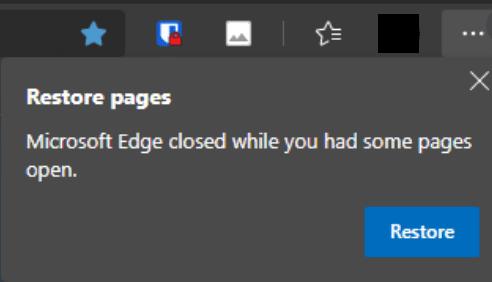
หากคุณรีบร้อนและต้องการกำจัดการแจ้งเตือนโดยเร็วที่สุด เพียงปิดเบราว์เซอร์ จากนั้นเปิด Edge อีกครั้งและตรวจสอบว่าข้อความ "กู้คืนหน้า" หายไปหรือไม่ หรือคุณสามารถกดปุ่ม Escape โดยไม่ต้องปิดเบราว์เซอร์
ครั้งต่อไปที่คุณปิด Edge ตรวจสอบให้แน่ใจว่าได้ดำเนินการอย่างถูกต้อง ใช้ปุ่ม X หรือกด Alt + F4 เพื่อปิดเบราว์เซอร์ก่อนออกจากระบบ
หาก Edge ผลักดันการแจ้งเตือนเหล่านี้ทุกครั้งที่คุณเปิดเบราว์เซอร์ เป็นไปได้มากว่านี่เป็นข้อผิดพลาด เรามั่นใจว่า Microsoft จะแก้ไขในไม่ช้า
เปิด Edge แล้วคลิกMore options (จุดสามจุด)
จากนั้นไปที่การตั้งค่าและเลือกระบบ
ค้นหาตัวเลือกStartup Boostแล้วปิด
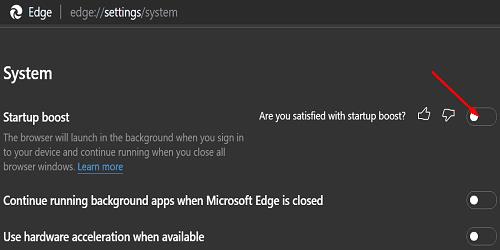
ผู้ใช้บ่นเกี่ยวกับข้อความ "กู้คืนหน้า" ที่น่ารำคาญและเกือบจะล่วงล้ำมาเป็นเวลานาน การอัปเดต Edge ล่าสุดบางส่วนรวมถึงการปรับแต่งเฉพาะที่กำหนดเป้าหมายพร้อมท์เหล่านี้ ดังนั้น คลิกที่More optionsไปที่Help and feedbackจากนั้นคลิกที่About Edgeเพื่อตรวจสอบการอัปเดต
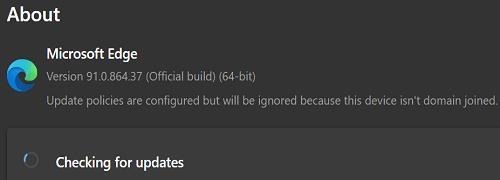
คุณยังสามารถปรับแต่ง Registry ของคุณและปิดใช้งานฟังก์ชันการทำงานที่จะกู้คืนเพจที่ปิดอย่างไม่ถูกต้องโดยอัตโนมัติ
พิมพ์regeditในช่อง Windows Search และดับเบิลคลิกที่ Registry Editor
จากนั้นไปที่
HKEY_LOCAL_MACHINE\SOFTWARE\Policies\Microsoft\Edge
ค้นหารายการRestoreOnStartupและดับเบิลคลิกที่รายการ
แก้ไขค่าจาก 1 เป็น 0 (ศูนย์)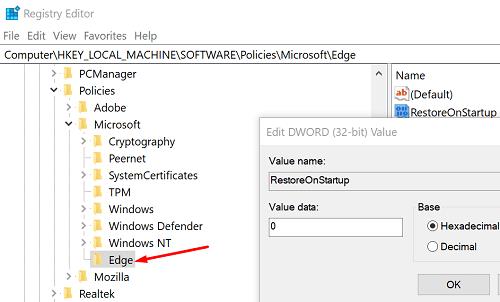
รีสตาร์ท Edge และตรวจสอบผลลัพธ์
⇒ หมายเหตุ : หากคีย์และรายการข้างต้นไม่ปรากฏใน Policies\Microsoft คุณต้องสร้างด้วยตนเอง
หาก Edge แสดงข้อความ "กู้คืนหน้า" แสดงว่าเบราว์เซอร์ปิดไม่ถูกต้อง ดังนั้น ตรวจสอบให้แน่ใจว่าได้ปิดอย่างถูกต้องโดยคลิกตัวเลือก X หรือกด Alt + F4 ก่อนที่คุณจะออกจากระบบ หากคุณสงสัยว่านี่เป็นความผิดพลาด ให้ปิด Startup Boost และอัปเดตเบราว์เซอร์ เคล็ดลับเหล่านี้ช่วยคุณแก้ไขปัญหาได้หรือไม่ แจ้งให้เราทราบในความคิดเห็นด้านล่าง
การเปลี่ยนแปลงจะมีผลทันทีที่คุณรีสตาร์ท Microsoft Edge แต่บางครั้งก็ใช้ได้เฉพาะเมื่อคุณรีสตาร์ทคอมพิวเตอร์เท่านั้น
Edge ทำให้การท่องเว็บอย่างปลอดภัยกลายเป็นเรื่องง่าย มาดูวิธีเปลี่ยนการตั้งค่าความปลอดภัยใน Microsoft Edge กันครับ
Microsoft Edge ไม่ซิงค์ข้อมูลการท่องเว็บใช่ไหม ลองอ่านคู่มือนี้เพื่อแก้ไขปัญหาการซิงค์ทุกประเภทบน Microsoft Edge
หากต้องการติดตั้ง Microsoft Designer ให้เปิด Chrome > ปรับแต่งและควบคุม > เมนูเครื่องมือเพิ่มเติม > สร้างทางลัด คุณสามารถเพิ่มได้จาก Edge บน Windows 11
หากต้องการติดตั้ง Google Bard ให้เปิด Chrome > ปรับแต่งและควบคุม > เมนูเครื่องมือเพิ่มเติม > สร้างทางลัด คุณสามารถเพิ่มได้จาก Edge บน Windows 11
หากต้องการเข้าถึง Bing Chat AI จาก Chrome หรือ Firefox คุณต้องเปลี่ยนตัวแทนผู้ใช้ของเบราว์เซอร์เป็น Microsoft Edge นี่คือวิธีการ
หากต้องการเปิดใช้งาน EPUB บน Microsoft Edge ให้เพิ่ม --enable-features=msEdgeEPUBReaderEnabled ต่อท้ายทางลัดของแอป นี่คือวิธีการ
หากต้องการเปลี่ยนเส้นทางลิงก์การค้นหาและวิดเจ็ตของ Windows 11 ไปยัง Chrome หรือ Firefox ด้วยเอ็นจิ้นที่ต้องการแทน Edge ด้วย MSEdgeRerirect ยังไง..
หากต้องการล้างคุกกี้บน Microsoft Edge ให้เปิดการตั้งค่าแล้วลบคุกกี้ออกจากหน้าคุกกี้และข้อมูลไซต์ทั้งหมด นี่คือวิธีการ
หากต้องการติดตั้ง Bing ด้วย ChatGPT เป็นแอปบน Windows 11 ให้เปิดเมนูการตั้งค่าหลักของ Edges เลือกแอป และติดตั้งไซต์นี้เป็นตัวเลือกแอป
หากต้องการใช้พื้นที่ทำงานบน Microsoft Edge ให้คลิกเมนูพื้นที่ทำงาน คลิกสร้างใหม่ ตั้งค่ากำหนด คัดลอกและแชร์ลิงก์ไปยังเซสชัน
หากต้องการปิดใช้งานแถบด้านข้างบน Microsoft Edge ให้เปิดการตั้งค่า > แถบด้านข้าง ปิดแถบด้านข้างแสดงเสมอ และปิดปุ่ม Bing Chat
หากต้องการเปิดใช้งานการแบ่งหน้าจอบน Microsoft Edge ให้เปิดหน้า edge://flags/#edge-split-screen จากนั้นเปิดใช้งานตัวเลือก “Microsoft Edge Split screen”
ขณะนี้ Bing Chat AI รองรับ DALL-E เพื่อสร้างรูปภาพตามการป้อนข้อความ และนี่คือวิธีใช้งานบนเว็บ Bing Image Creator และ Edge
Microsoft Edge รองรับสองวิธีในการย้อนกลับเป็นเวอร์ชันก่อนหน้าเพื่อแก้ไขปัญหาหรือข้ามจุดบกพร่องในรุ่นใหม่ วิธีทำ
ในการเปิดใช้งาน IE Mode บน Microsoft Edge คุณสามารถใช้การตั้งค่าความเข้ากันได้ใหม่หรือตัวแก้ไขนโยบายกลุ่ม นี่คือวิธีการใน Windows 11 หรือ 10
Microsoft Edge 92 กำลังเปิดตัวพร้อมฟีเจอร์รหัสผ่านใหม่และการเปลี่ยนแปลงอื่นๆ อีกหลายรายการ
Microsoft Edge WebView 2 Runtime กำลังจะมาในอุปกรณ์ Windows 10 และนี่คือสิ่งที่มีความหมายสำหรับนักพัฒนา
คุณสามารถเข้าถึงบัญชี Outlook ของคุณได้อย่างเต็มที่โดยไม่ต้องออกจากแท็บบน Microsoft Edge ด้วยส่วนขยาย Microsoft Outlook ใหม่
ในการเปิดใช้งานการเบลอของไมกาและมุมมนสำหรับแท็บบน Microsoft Edge คุณต้องเปิดใช้งานการตั้งค่าสถานะนี้และเปิดเอฟเฟกต์ภาพ Windows 11
หากแอพและโปรแกรมที่ไม่ได้ปักหมุดกลับมาที่แถบงาน คุณสามารถแก้ไขไฟล์ Layout XML และนำบรรทัดกำหนดเองออกไปได้
ลบข้อมูลที่บันทึกจากการเติมข้อมูลอัตโนมัติของ Firefox โดยทำตามขั้นตอนง่าย ๆ และรวดเร็วสำหรับอุปกรณ์ Windows และ Android.
ในบทเรียนนี้ เราจะแสดงวิธีการรีเซ็ตแบบซอฟต์หรือฮาร์ดบน Apple iPod Shuffle.
มีแอปที่ยอดเยี่ยมมากมายบน Google Play ที่คุณไม่สามารถช่วยได้แต่ต้องสมัครสมาชิก หลังจากนั้นรายการนั้นจะเพิ่มขึ้น และคุณจะต้องจัดการการสมัครสมาชิก Google Play ของคุณ
การค้นหาไพ่ที่ถูกต้องเพื่อชำระเงินในกระเป๋าของคุณอาจเป็นเรื่องยุ่งยาก ในช่วงไม่กี่ปีที่ผ่านมา บริษัทต่างๆ ได้พัฒนาและเปิดตัวโซลูชันการชำระเงินแบบไม่สัมผัส
การลบประวัติการดาวน์โหลด Android ช่วยเพิ่มพื้นที่จัดเก็บและยังมีประโยชน์อื่น ๆ อีกมากมาย นี่คือขั้นตอนที่ต้องทำตาม.
คู่มือนี้จะแสดงวิธีลบภาพถ่ายและวิดีโอจาก Facebook โดยใช้ PC, อุปกรณ์ Android หรือ iOS.
เราใช้เวลาสั้นๆ กับ Galaxy Tab S9 Ultra และมันเป็นแท็บเล็ตที่สมบูรณ์แบบสำหรับการจับคู่กับคอมพิวเตอร์Windows ของคุณหรือ Galaxy S23
ปิดเสียงข้อความกลุ่มใน Android 11 เพื่อควบคุมการแจ้งเตือนสำหรับแอพ Messages, WhatsApp และ Telegram.
ล้างประวัติ URL บนแถบที่อยู่ใน Firefox และเก็บเซสชันของคุณให้เป็นส่วนตัวโดยทำตามขั้นตอนที่เร็วและง่ายเหล่านี้.


























